win10截取长屏的步骤 win10截长屏怎么截
时间:2021-02-21作者:huige
有些win10系统用户在截图的过程中,有时候需要截取长屏,但是一般截图方法只能截取到当前画面,无法截取整个内容,那么win10截长屏怎么截,其实方法也是有的,为了帮助到大家,接下来将给大家介绍一下win10截取长屏的步骤,有这个需求的话可以随小编来学习一下。
具体步骤如下:
1、点击“添加笔记”,在右上方选择“剪辑”。
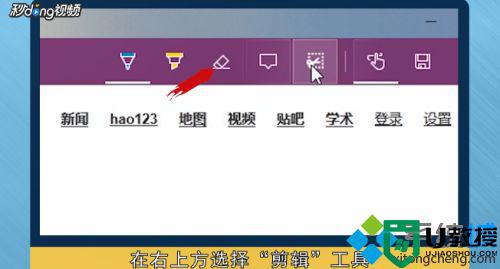
2、用鼠标从浏览器的左上角向右下角向下拉动。松开鼠标左键就完成了网页的截图。
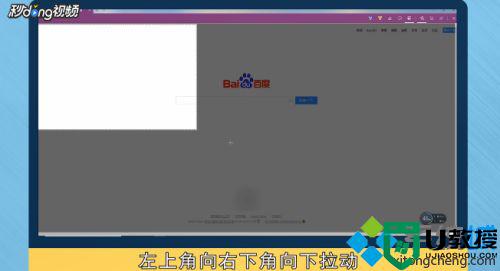
3、打开开始菜单,选择Windows附件,选择“画图”,点击“粘贴”,保存即可。

上面给大家讲解就是win10截取长屏的步骤,只要按照上面的方法就可以截取长图了,大家不妨可以学习一下吧。

